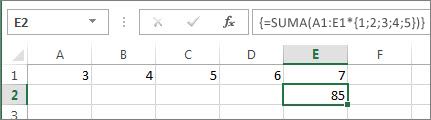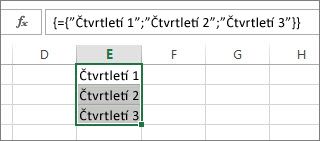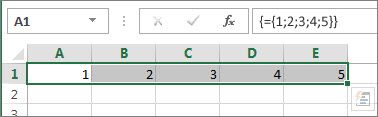Při zadávání maticového vzorce nejčastěji používáte oblast buněk v listu, ale nemusíte. Můžete také použít maticové konstanty, hodnoty, které zadáte do řádku vzorců uvnitř složených závorek: {}. Pak můžete konstantu pojmenovat , abyste ji mohli snadněji znovu použít.
Konstanty můžete použít v maticových vzorcích nebo samostatně.
-
Do maticového vzorce zadejte levou složenou závorku, požadované hodnoty a pravou složenou závorku. Tady je příklad: =SUMA(A1:E1*{1;2;3;4;5})
Konstanta je uvnitř složených závorek ({)} a ano, ve skutečnosti tyto složené závorky zadáváte ručně.
-
Zadejte zbytek vzorce a stiskněte Kombinaci kláves Ctrl+Shift+Enter.
Vzorec bude vypadat přibližně takto : {=SUMA(A1:E1*{1;2;3;4;5})} a výsledky budou vypadat takto:
Vzorec vynásobil A1 1 a B1 2 atd., takže nemusíte do buněk na listu vložit 1,2,3,4,5.
Zadání hodnot do sloupce pomocí konstanty
Pokud chcete zadat hodnoty do jednoho sloupce, například 3 buňky ve sloupci C, proveďte následující:
-
Vyberte buňky, které chcete použít.
-
Zadejte rovnítko a konstantu. Hodnoty v konstantě oddělte středníky, ne čárkami, a pokud zadáváte text, obepište ho dvojitými uvozovkami. Příklad: ={"Čtvrtletí 1";" Quarter2";" Čtvrtletí 3"}
-
Stiskněte Ctrl+Shift+Enter. Konstanta vypadá takto:
Z pohledu geeku se jedná o jednorozměrnou svislou konstantu .
Zadání hodnot do řádku pomocí konstanty
Pokud chcete rychle zadat hodnoty do jednoho řádku, jako jsou buňky F1, G1 a H1, proveďte následující:
-
Vyberte buňky, které chcete použít.
-
Zadejte rovnítko a konstantu, ale tentokrát hodnoty oddělíte čárkami, ne středníky. Příklad: ={1,2,3,4,5}
-
Stiskněte Ctrl+Shift+Enter a konstanta vypadá takto:
Z geekového hlediska se jedná o jednorozměrnou vodorovnou konstantu.
Použití konstanty k zadání hodnot ve více sloupcích a řádcích
-
Vyberte požadované buňky.
Ujistěte se, že počet řádků a sloupců, které vyberete, odpovídá počtu hodnot v konstantě. Pokud například konstanta zapíše data do čtyř sloupců a tří řádků, vyberte tento počet sloupců a řádků.
-
Zadejte rovnítko a konstantu. V tomto případě oddělte hodnoty v každém řádku čárkami a na konci každého řádku použijte středník. Příklady:
={1\2\3\4;5\6\7\8;9\10\11\12}
-
Stiskněte kombinaci kláves Ctrl+Shift+Enter a:
Z pohledu geeku se jedná o dvojrozměrnou konstantu, protože vyplňuje sloupce a řádky. Pokud vás zajímá, nemůžete vytvořit trojrozměrnou konstantu, což znamená, že nemůžete vnořit konstantu do jiné konstanty.
Použití konstanty ve vzorci
Teď, když jste obeznámeni s maticovými konstantami, tady je funkční příklad.
-
Do libovolné prázdné buňky zadejte (nebo zkopírujte a vložte) tento vzorec a stiskněte kombinaci kláves Ctrl+Shift+Enter:
=SUMA(A1:E1*{1\2\3\4\5})
V buňce A3 se zobrazí hodnota 85.
Co se stalo? Vynásobili jste hodnotu v buňce A1 hodnotou 1, hodnotou v buňce B2 hodnotou 2 atd. Pak funkce SUMA tyto výsledky přidala. Vzorec můžete zadat také jako =SUMA(A1*1;B1*2;C1*3;D1*4;E1*5).
Pokud byste chtěli, mohli byste jako maticové konstanty zadat obě sady hodnot:
=SUMA({3\4\5\6\7}*{1\2\3\4\5})
Pokud to chcete vyzkoušet, zkopírujte vzorec, vyberte prázdnou buňku, vložte vzorec do řádku vzorců a stiskněte kombinaci kláves Ctrl+Shift+Enter. Zobrazí se stejný výsledek.
Poznámky: Pokud konstanty nefungují, hledejte tyto problémy:
-
Nezapomeňte hodnoty oddělit správným znakem. Pokud vynecháte čárku nebo středník nebo pokud ho umístíte na nesprávné místo, maticová konstanta nemusí vypadat správně nebo se může zobrazit zpráva upozornění.
-
Vybraná oblast buněk možná neodpovídá počtu prvků v konstantě. Pokud například vyberete sloupec šesti buněk pro použití s pětibuněčnou konstantou, zobrazí se v prázdné buňce chyba #N/A. Pokud nevyberete dostatek buněk, Excel vynechá hodnoty, které nemají odpovídající buňku.
-
Další informace o maticových vzorcích: